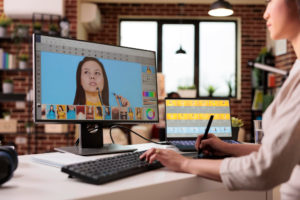Creare icone in stile Crystal Clear
In questo tutorial impareremo a creare delle icone simili a questa
![]()
Per farlo useremo Photoshop, iniziamo:
1)Creiamo un nuovo documento bianco. Le cartelle nei sistemi operativi di solito sono di 16×16 o 32×32 pixel. Impostate il colore principale con questi valori R110 G109 B104 e quello di sfond con questi R255 G225 B57.
Create un livello1 e con la penna tracciate la cartella, riempite poi con il colore in primo piano.
![]()
2)Selezionate lo strumento Scherma (Mezzitoni – Esposizione 50%), impostate il valore del pennello a 5px e date una forma un pò curva al riflesso della luce sulla cartella. Con lo strumento Brucia invece andiamo ad ottenere la parte in ombra sempre con i medesimi valori del precedente.
![]()
3)Cliccate su X per invertire i colori di primo e secondo piano, poi selezionate pennello e sceglietene uno tondo di 3px. Attiviamo ora il tracciato di lavoro, creiamo il 2 livello e selezioniamo l’opzione Traccia tracciato (tasto destro sul tracciato con lo strumento Penna attivo).
![]()
4)Creiamo un 3 livello e deselezioniamo il tracciato di prima, ora con Penna disegnamo la linguetta della cartellina. Aggiungiamo il 4 livello e disegnamo il contorno delle ante.
![]()
5)Torniamo sul 3 livello e con Scherma e Brucia diamo le ombre e luci rispettando la direzione della luce scelta, in questo caso dall’alto a destra.
![]()
6)Selezioniamo con CTRL il livello 1 e creiamo un 5, poi con il pennello bianco aggiungiamo la parte di luce. Per rendere più gradevole l’ effetto impostiamo la trasparenza del 1 livello su 53-54%.
Creiamo un 6 livello e sempre con il pennello bianco facciamo la stessa cosa sui bordi in modo da renderli un pò “luminosi”. Ripetete il 3 livello e poi uniteli tutti (tranne lo sfondo). Andiamo su quello della cartella e impostiamo come segue:
Opacità: 35%
Angolo: 120
Distanza: 2
Diffusione: 0
Dimensione: 6
![]()